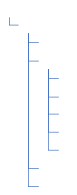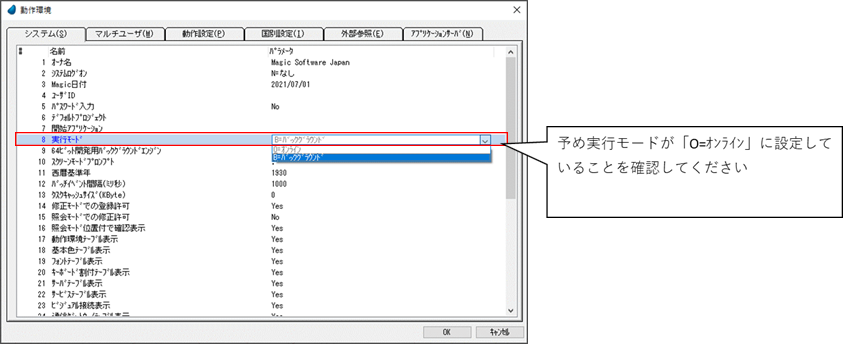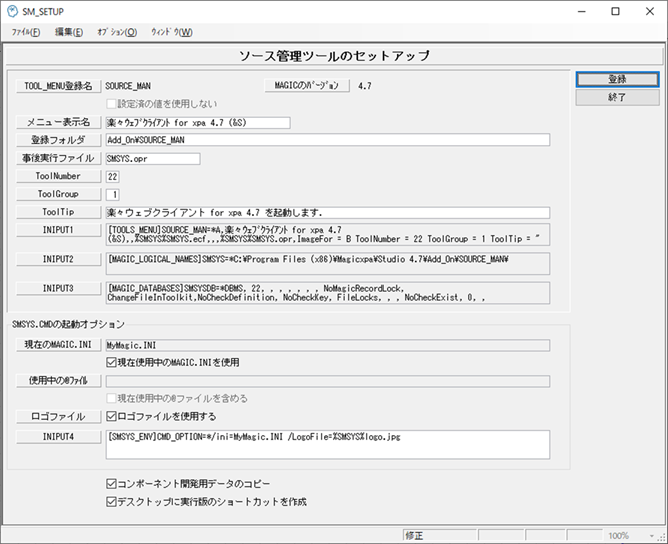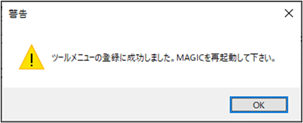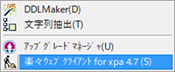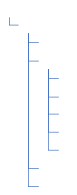|
|
|
|
|
|
|
|
|
|
|
|
|
|
|
|
|
|
|
|
|
|
|
|
|
|
|
|
|
|
|
|
|
|
|
|
|
|
|
|
|
|
|
|
|
|
|
|
|
|
|
|
|
|
|
第2章 「楽々ウェブクライアント」の導入 |
|
|
|
|
|
|
|
|
2.1 アーカイブの展開と開発版でのインストール |
|
|
|
|
2.1.1 アーカイブの解凍 |
|
|
|
ファイル「SMSYS_X###.zip」を任意のフォルダに展開します。 |
|
|
|
フォルダイメージ |
|
|
|
|
|
|
|
|
|
|
|
|
|
|
|
|
|
|
|
|
|
|
|
|
|
|
|
|
|
|
|
|
|
|
|
|
|
|
|
|
|
|
|
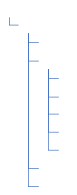
|
|
|
|
|
|
|
SM_SETUP |
|
インストール用プロジェクト「SM_SETUP」フォルダ |
|
|
|
|
|
|
SM_SETUP.edp |
|
「SM_SETUP」プロジェクトファイル |
|
|
|
|
|
|
Data |
|
SMSYSインストールデータ |
|
|
|
|
|
|
DEVELOP |
|
SMSYSインストールデータ(開発用データ) |
|
|
|
|
|
|
DLL |
|
SMSYSインストールデータ(DLLファイル) |
|
|
|
|
|
|
ECF4 |
|
SMSYSインストールデータ(xpa 4.x 用キャビネットファイル) |
|
|
|
|
|
|
ECF32 |
|
SMSYSインストールデータ(xpa 3.2 用キャビネットファイル) |
|
|
|
|
|
|
ECF33 |
|
SMSYSインストールデータ(xpa 3.3 用キャビネットファイル) |
|
|
|
|
|
|
Exports |
|
「SM_SETUP」Exportsフォルダ(空) |
|
|
|
|
|
|
Source |
|
「SM_SETUP」ソースフォルダ |
|
|
|
|
|
|
|
|
|
|
|
|
|
|
|
|
|
|
|
|
|
|
|
|
|
|
|
|
|
|
|
|
|
|
|
|
|
|
|
|
|
|
|
|
|
2.1.2 開発版の起動 |
|
|
|
動作環境の実行モードが「B=バックグランド」に設定されている場合はプログラムが実行できません。 |
|
|
予め、「O=オンライン」に変更して下さい。 |
|
|
|
|
|
|
|
|
|
|
|
|
|
|
|
|
|
|
|
|
|
|
|
|
|
|
|
|
|
|
|
|
|
|
|
|
|
|
|
|
|
|
|
|
図2.1.2-1
MAGIC xpa 開発版の「動作環境」画面 |
|
|
|
※ 起動用のショートカットの「リンク先」にオプションを加えて起動してもオンラインモードで起動することができます。 |
|
|
|
|
|
|
|
|
|
|
|
|
|
|
|
|
|
|
|
|
|
|
|
|
|
|
|
|
|
|
|
|
|
|
|
|
|
|
|
|
|
|
|
|
|
|
|
|
|
|
|
|
|
|
|
|
|
|
|
|
|
|
|
|
図2.1.2-2
ショートカットを変更してオンラインモードで起動させる |
|
|
|
|
2.1.3 プロジェクトの実行 |
|
|
|
①で展開したフォルダのプロジェクトファイルを選択し、「SM_SETUP」を開きます。 |
|
|
「プロジェクトの実行」を起動します(もしくはプログラムリポジトリから#2「SETUP」を実行します) |
|
|
|
|
|
|
|
|
|
|
|
|
|
|
|
|
|
|
|
|
|
|
|
|
|
|
|
|
|
|
|
|
|
|
|
|
|
|
|
|
|
|
|
|
|
|
|
|
|
|
|
|
|
|
|
|
|
|
|
|
|
|
|
|
|
|
|
|
|
|
|
|
|
図2.1.2-3
セットアッププログラム起動画面 |
|
|
|
|
|
|
|
各項目の意味は下記の通りです。 |
|
|
|
|
|
■セットアッププログラムの項目 |
|
|
|
項 目 |
説 明 |
|
|
|
設定済みの値を使用しない |
新規設定時は無効です。既にユーザ定義開発メニューの設定がある場合、このチェックを有効 |
|
|
|
|
|
にすることで初期値をデフォルト値に戻すことが可能です。 |
|
|
|
|
|
|
|
|
|
|
|
|
|
|
|
|
メニュー表示名 |
ユーザ定義開発メニューに表示する名称を設定します。 |
|
|
|
|
|
登録フォルダ |
インストール先のフォルダを指定します。 |
|
|
|
|
|
|
|
|
|
|
|
|
|
|
|
|
|
|
|
|
|
|
初期値は、MAGIC xpaのシステムフォルダ直下の「Add_On\SOURCE_MAN」です。 |
|
|
|
|
|
「F5:ズーム」キーで任意のフォルダを選択することが可能です。 |
|
|
|
|
|
|
|
|
|
|
|
|
|
|
|
事後実行ファイル |
ユーザ定義開発メニューのオプション |
|
|
|
|
|
ToolNumber |
ツールバーに表示するアイコンの番号 |
|
|
|
|
|
|
|
|
|
|
|
|
|
|
|
|
|
|
|
|
|
|
ToolGroup |
ツールバーに表示するアイコンのグループ番号 |
|
|
|
|
|
|
|
|
|
|
|
|
|
|
|
|
|
|
|
|
ToolTip |
ツールバーに表示するアイコンのツールチップ |
|
|
|
|
|
|
|
|
|
|
|
|
|
|
|
|
|
|
|
|
現在のMAGIC.INI |
起動時のコマンドにINIの指定がある場合は「現在のMAGIC.INI」に内容を表示します。 |
|
|
|
|
|
|
|
|
「現在の使用中のMAGIC.INIを使用」がチェック状態になり、内容が「INIPUT4」にセットされます。 |
|
|
|
|
|
※INI指定時はチェックを外すと矛盾が生じるので外さないで下さい。 |
|
|
|
|
|
|
|
|
|
|
|
|
|
使用中の@ファイル |
起動時のコマンドに@ファイルの指定がある場合は「使用中の@ファイル」に内容を表示します。 |
|
|
|
|
「現在の使用中の@ファイルを含める」にチェックすると内容が「INIPUT4」にセットされます。 |
|
|
|
|
|
ロゴファイル |
起動時にロゴファイルを表示させる場合はチェックします。 |
|
|
|
|
|
|
|
|
|
|
|
|
|
|
|
|
|
ロゴファイルのファイル名は「INIPUT4」の「/LogoFile=ファイル名」で指定します。 |
|
|
|
|
|
|
|
|
|
コンポーネント開発用データのコピー |
SMSYSをコンポーネントとして利用する場合にチェックします。 |
|
|
|
|
|
|
|
|
|
|
|
|
|
|
|
プロジェクトファイルとECIファイルをインストールします。 |
|
|
|
|
|
また、SMSYSを利用したWebClientのサンプルプロジェクトをインストールします。 |
|
|
|
|
|
(後の説明で使用しますので、インストールして下さい) |
|
|
|
|
|
|
|
|
|
|
|
|
|
|
|
|
|
デスクトップに実行版のショートカットを作成 |
チェックした時は実行版起動用のショートカットを作成します。 |
|
|
|
|
|
|
|
|
|
|
|
|
|
|
|
|
|
|
|
|
|
|
|
|
|
|
|
|
|
|
|
|
|
|
|
|
|
|
|
|
|
|
|
|
内容を確認し、「登録」ボタンを押してプログラムを終了します。 |
|
|
|
|
|
|
|
|
|
|
|
|
|
|
|
|
|
|
|
|
|
|
|
|
|
|
|
図2.1.2-4
再起動確認のダイアログ |
|
|
|
|
|
|
|
MAGICを再起動します。 |
|
|
|
プルダウンメニュー「ツール(T)」にメニューが表示されることを確認して下さい。 |
|
|
|
同様に、ツールバーを表示している場合は、アイコンが追加されます。 |
|
|
|
|
|
|
|
|
|
|
|
|
|
|
|
|
|
|
|
|
|
図2.1.2-5
インストール後のプルダウンメニュー(ツール) |
|
|
|
|
|
|
|
|
|
|
|
|
|
|
|
|
|
|
|
|
|
|
|
|
|
|
|
|
図2.1.2-6
インストール後のツールバー |
|
|
|
|
|
|
|
<補足> |
|
|
|
|
|
「デスクトップに実行版のショートカットを作成」オプションを指定時、ショートカットのアイコンが正しく表示されない場合は次の手順で修正してください。 |
|
|
|
|
|
|
|
|
|
|
|
|
|
|
|
|
|
|
|
|
|
|
|
|
|
|
|
|
|
|
|
|
|
|
|
|
|
|
|
|
|
|
|
|
|
|
|
|
|
|
|
|
|
|
|
|
|
|
|
|
|
|
|
|
|
|
|
|
|
|
|
|
|
|
|
|
|
|
|
|
|
|
|
|
|
|
|
|
|
|
|
|
|
|
|
|
|
|
|
|
|
|
|
|
|
|
|
|
|
|
|
|
|
|
|
|
|
|
|
|
|
|
|
|
|
|
|
|
|
|
|
|
|
|
|
|
|
|
|
|
|
|
|
|
図2.1.2-7
ショートカットのアイコン修復手順 |
|
|
|
|
|
|
|
|
|
|
|
|
|
|
|
|
|
|
|
|
|
|
|
|
|
|
|
|
|
|
|
|
|
|
|
|
|
|
|
|
|
|
|
|
|
|
|
|
|
|
|
|
|
|
|
|
|
|
|
|
|
|
|
|
|
|
|
|
|